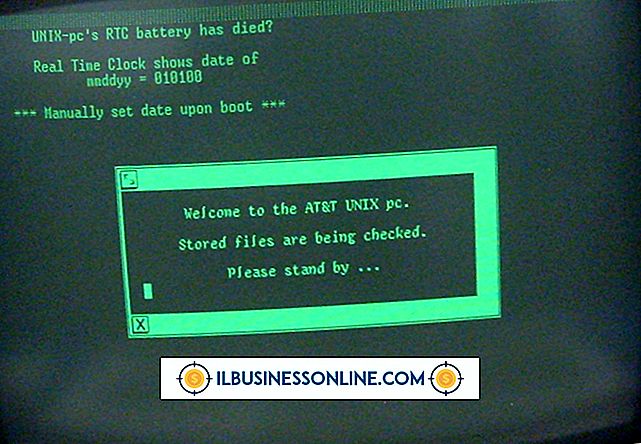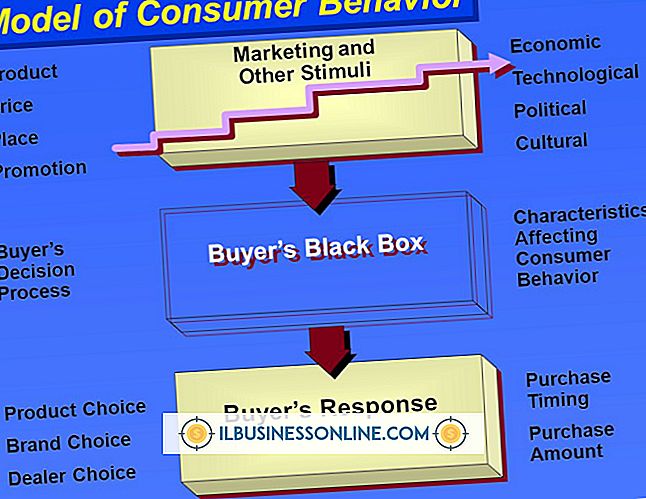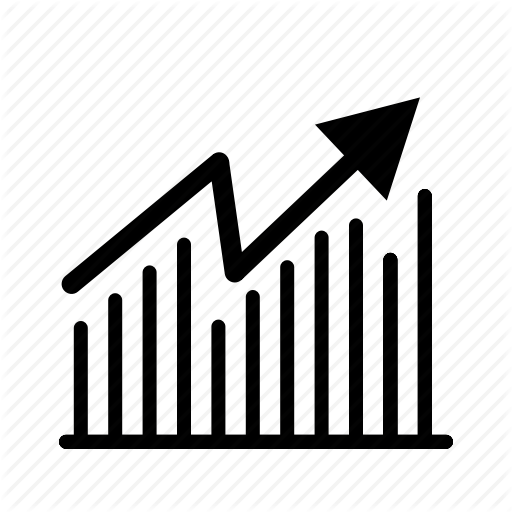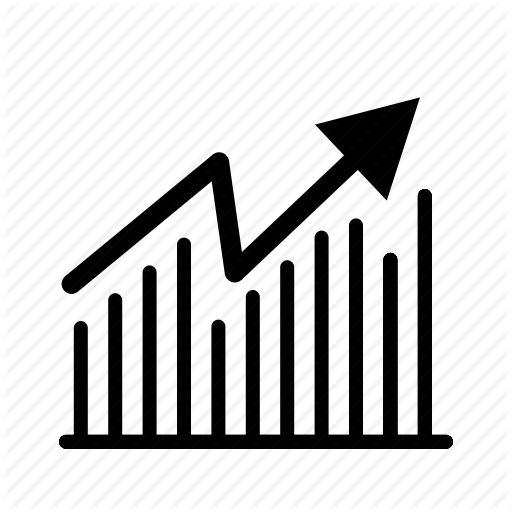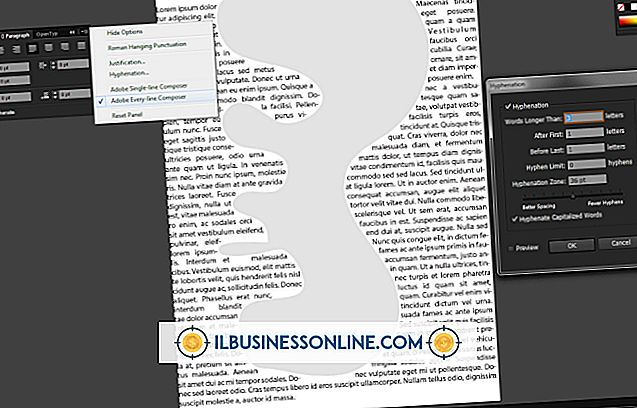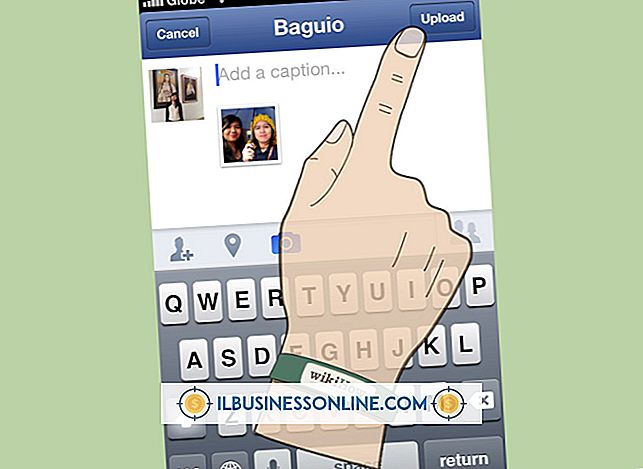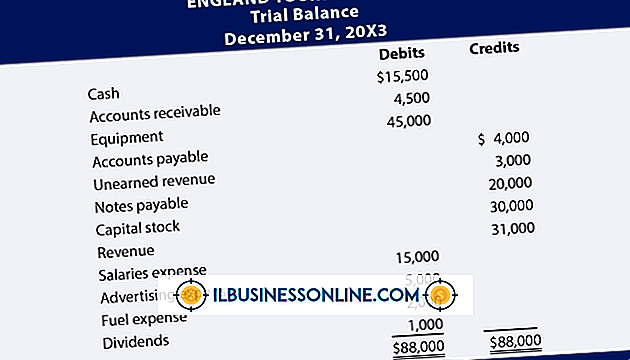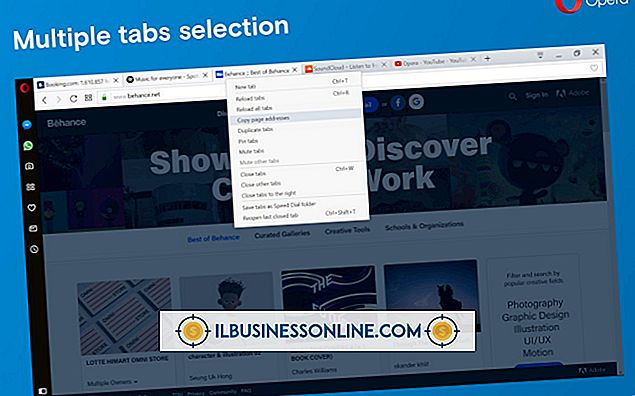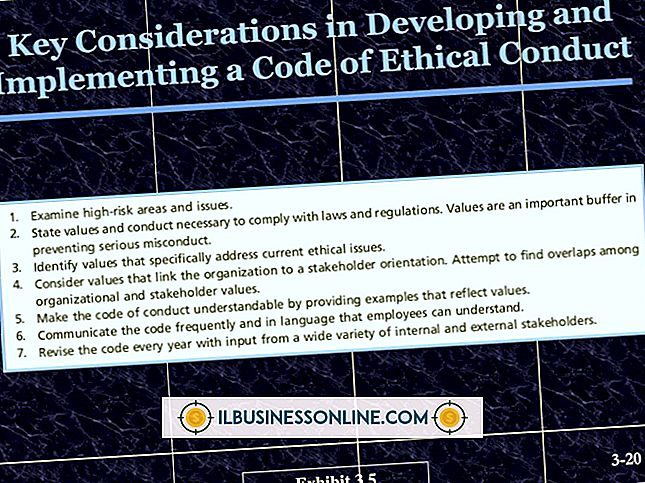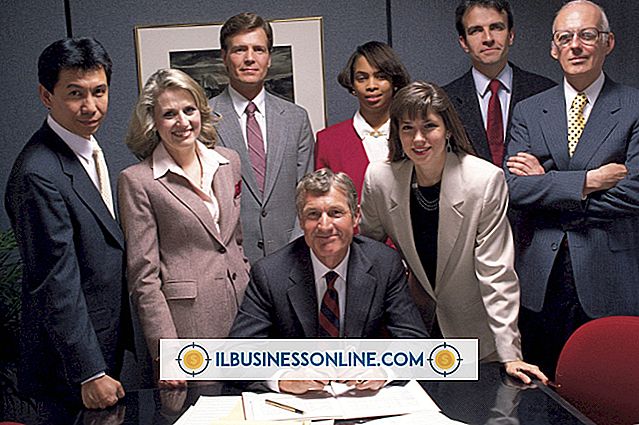Cara Memperbaiki Silau di iPhoto

Apakah itu ada di kacamata atau jendela di latar belakang, silau dapat merusak foto yang bagus. Gunakan perangkat lunak manipulasi foto digital iPhoto Apple untuk menghilangkan silau hanya dalam beberapa detik, dengan menggunakan alat Retouch program untuk secara otomatis mendeteksi dan mengurangi silau.
Membuka foto
Sebelum Anda dapat mengedit gambar di iPhoto, file gambar harus ditambahkan ke perpustakaan iPhoto Anda. Luncurkan iPhoto, lalu buka folder di komputer Anda yang berisi gambar yang ingin Anda gunakan dan seret ke jendela iPhoto, atau ikon program di dok. Atau, buka tab "File" di iPhoto dan pilih "Impor ke Perpustakaan, " lalu pilih gambar yang ingin Anda tambahkan.
Perbaikan Alat
Alat Retouch di iPhoto dapat memperbaiki berbagai ketidaksempurnaan pada foto Anda, termasuk rambut yang tidak pada tempatnya, noda kulit, dan silau pada hampir semua permukaan. iPhoto secara otomatis mendeteksi apa yang perlu diperbaiki tentang area yang dipilih dan mengubahnya. Misalnya, ia dapat mengganti area kulit yang cacat dengan area kulit yang serupa di dekatnya sehingga Anda tidak dapat melihat perbaikannya.
Menggunakan Alat Perbaikan
Dengan foto Anda terbuka di iPhoto, buka ikon "Edit" di bilah alat di bagian bawah jendela iPhoto, pilih alat "Perbaikan Cepat" dan kemudian "Perbaiki." Gunakan slider "Ukuran" untuk menentukan seberapa besar alat Retouch; jika Anda memperbaiki area kecil silau, gerakkan slider ke kiri untuk membuat alat lebih kecil. Pindahkan alat Perbaikan ke silau di foto Anda, lalu lepaskan mouse Anda; iPhoto memperbaiki cahaya secara otomatis. Ulangi proses ini, jika perlu.
Pertimbangan
Jika Anda tidak puas dengan hasil aplikasi retouch Anda, klik tombol "Undo" untuk membalikkan perbaikan. Jika Anda telah membuat banyak perubahan pada foto dan ingin menghilangkan semuanya, buka tab "Edit", lalu klik "Efek" dan "Kembalikan ke Asli" di bagian bawah tab untuk membatalkan perubahan Anda. Saat Anda menyimpan foto di iPhoto, salinan sumber asli juga selalu disimpan, sehingga Anda tidak dapat kehilangan gambar aslinya.